Qualsiasi Smart TV o set-top box TV è principalmente contenuto video. Tuttavia, oggi ci sono sempre meno opportunità per la visione gratuita di film o serie TV da Internet online tramite un browser. Fortunatamente, per i possessori di Android Smart TV, esiste ancora un'eccellente scappatoia con cui è assolutamente legale guardare i propri video preferiti su Internet in alta qualità. Questa è l'applicazione cinema HD VideoBox. E oggi ti racconterò di cosa si tratta, come installarlo su Xiaomi Mi Box o qualsiasi altro box Smart TV e, naturalmente, configurarlo.
Come guardare film da Internet in TV tramite il cinema HD VideoBox?
Ricorda, non molto tempo fa Internet era pieno di tutti i tipi di siti di cinema online, dove si potevano facilmente trovare film vecchi o nuovi in alta o non altissima risoluzione. In questi giorni vengono chiusi in massa, ma alcuni di quelli più popolari funzionano ancora. Quindi, tramite l'applicazione HD VideoBox, puoi guardare film da Internet sulla tua TV. In effetti, è un aggregatore di questi servizi, che carica il loro database e li visualizza sullo schermo TV in una forma comprensibile per l'uso su un set-top box Smart TV. Filmix e HDrezka sono usati come i principali.

Devi solo scegliere il film che desideri, leggere la descrizione e guardare il video.
Come installare HD VideoBox su Android Smart TV box o TV?
Come ho detto, il programma è gratuito. Ma non può essere trovato liberamente disponibile nel Google Play Store. Pertanto, HD VideoBox non viene installato allo stesso modo di qualsiasi altra applicazione Android TV.
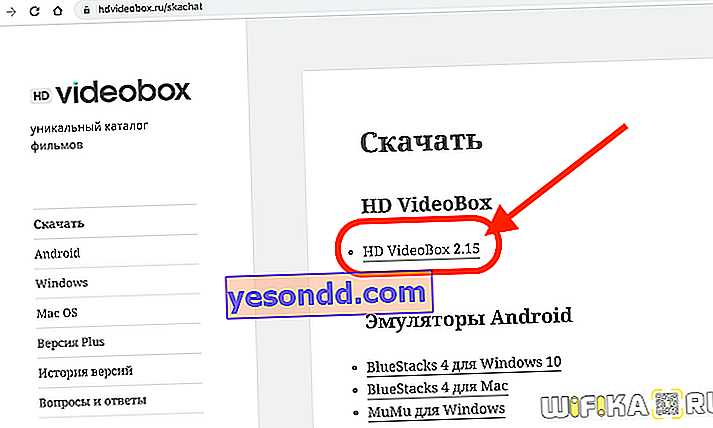
Devi prima scaricare il file APK di installazione con l'ultima versione del programma dal sito web dello sviluppatore o dal popolare forum w3bsit3-dns.com.
- Questo può essere fatto direttamente dal set-top box stesso o dalla TV. È necessario accedere al sito tramite il browser della TV e salvare l'applicazione sull'unità interna.
- Oppure scaricalo prima sul tuo computer, trasferiscilo su un'unità flash USB, quindi collegalo al set-top box e installalo da lì.
- Infine, un altro modo universale è caricare il file sul cloud di Google Drive dopo l'installazione e avviare l'applicazione con lo stesso nome su Smart TV. Se disponi di un account Google (posta o account YouTube), puoi accedere anche a Drive. Devi solo accedere ad esso e puoi caricare i file e quindi scaricarli da lì.
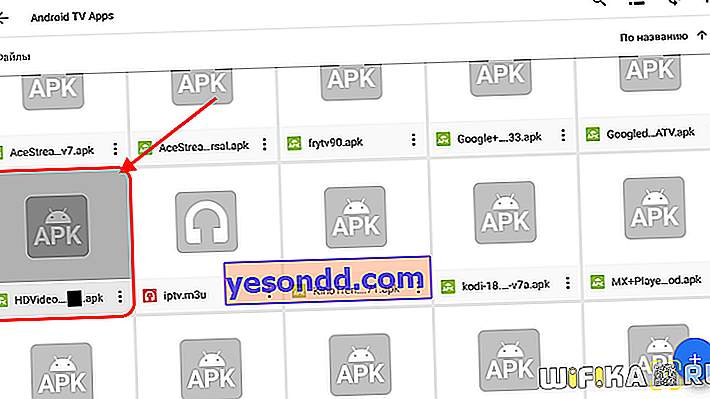
Uso il secondo metodo, poiché non ho bisogno di collegare nulla da nessuna parte, i documenti vengono scambiati online tramite Internet. Di conseguenza, troviamo il file di installazione ed eseguiamo.
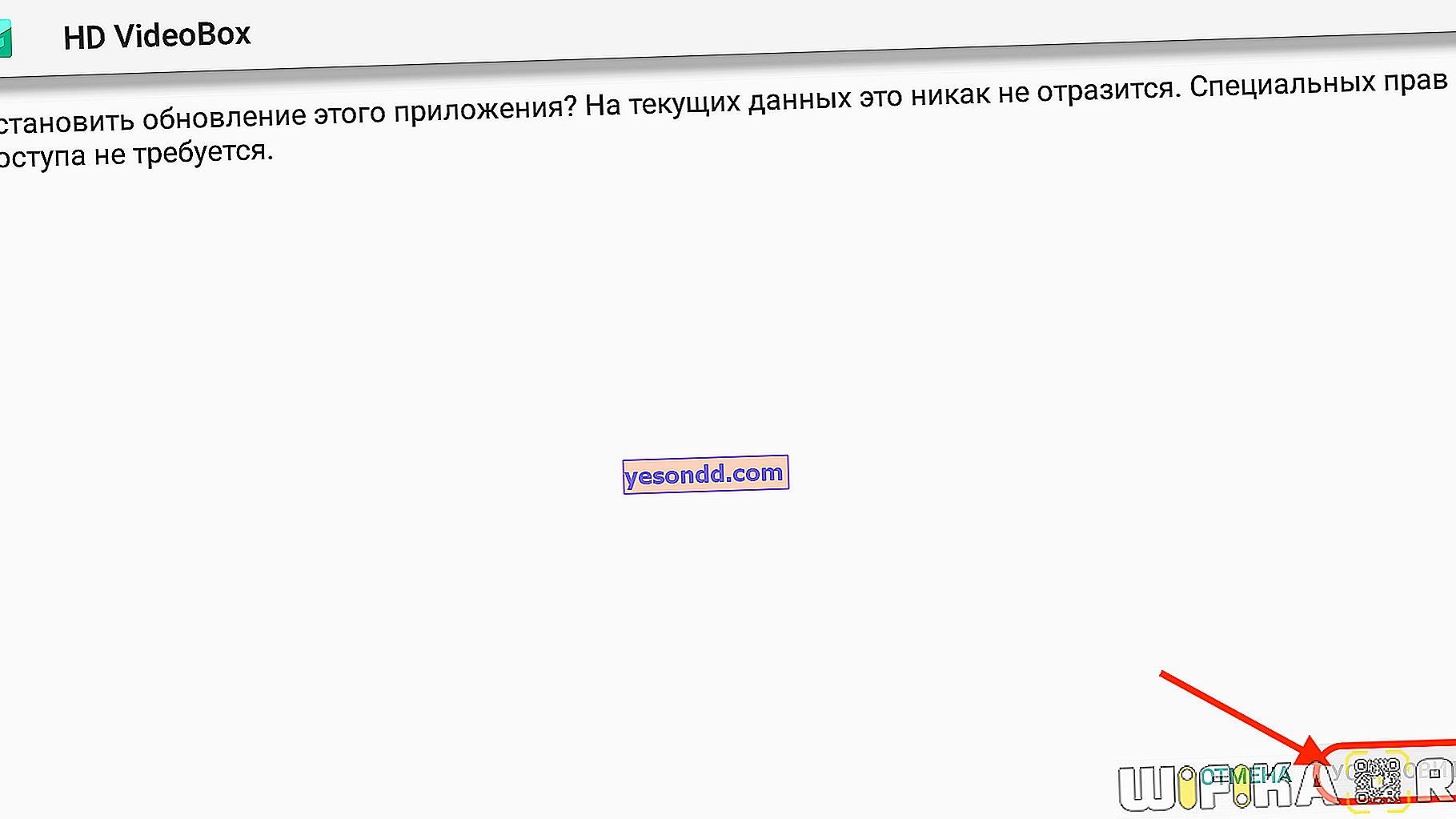
Come guardare film tramite HD VideoBox su un box TV Android?
Il resto è semplice. Apri il menu "Applicazioni"

Ed esegui il programma HD VideoBox
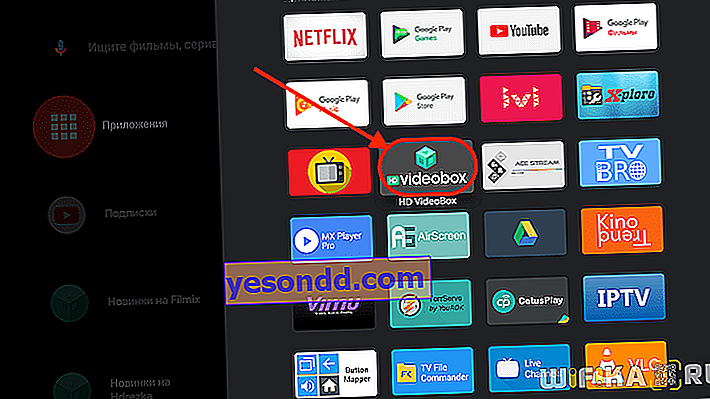
La schermata principale mostra i nuovi film. Nella colonna di destra - navigazione per argomenti di video - film, serie TV, cartoni animati e così via. C'è anche una sezione per i preferiti e la cronologia di navigazione.

Se vuoi trovare un film specifico, puoi usare la ricerca: la sua icona di chiamata nell'angolo in alto a destra. Supporta sia l'input dalla tastiera virtuale su schermo o fisica, se collegata, sia la ricerca vocale attraverso il microfono integrato nel telecomando.
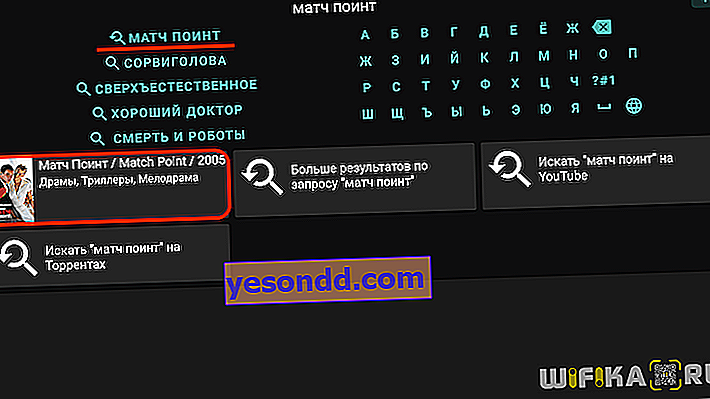
Anche la scheda video è organizzata in modo molto comodo. La finestra principale contiene una descrizione del film, attori, durata, valutazione e altre informazioni.

Dall'angolo in alto a destra puoi anche inserirlo in "Preferiti".
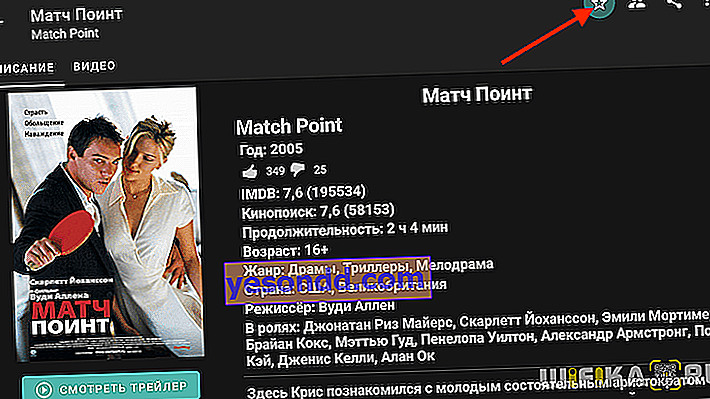
Inoltre, ci sono anche diverse cartelle:
- Preferiti
- Per il futuro
- Nel processo
- Completato
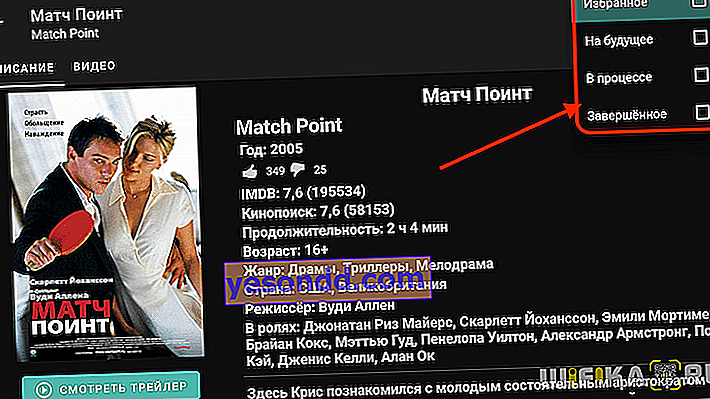
Se clicchi sull'icona con gli omini, si aprirà un elenco degli attori che hanno partecipato alle riprese. Quando ne selezioni uno, il programma mostrerà una selezione di altri film con la sua partecipazione
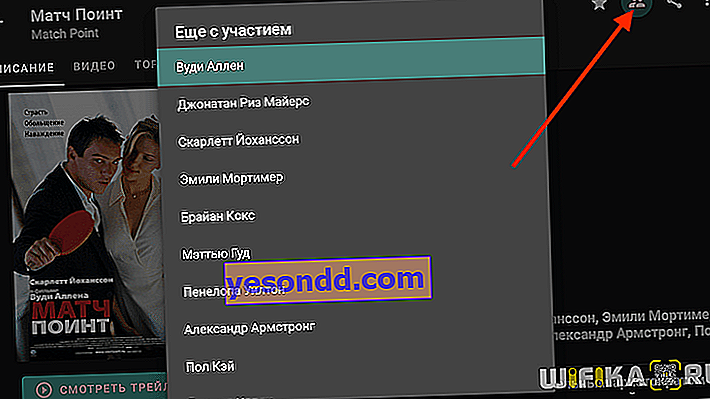
Per selezionare un file per la riproduzione, passare alla scheda "Video" e selezionare un file dall'elenco. Qui, a seconda della disponibilità, possono esserci da una a molte versioni con diverse lingue, traduzione e qualità dell'immagine.
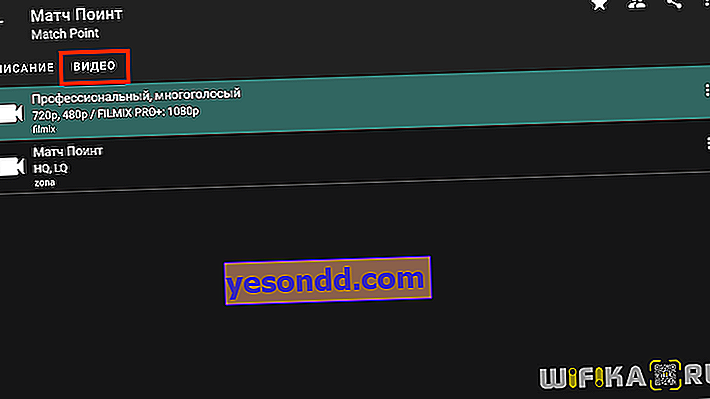
Se non funziona, quale lettore devo installare per il cinema HD VideoBox?
Se la riproduzione del video non si avvia automaticamente e il cinema HD VideoBox non funziona, non è installato un lettore multimediale. Lascia che ti ricordi che VideoBox è solo una directory di film con collegamenti a file. La riproduzione avviene tramite un giocatore online. Qualsiasi applicazione popolare può essere utilizzata come tale. Personalmente uso MX Player o VLC. Possono essere scaricati gratuitamente dal repository di Google preinstallato su Android TV.
Per avviare una specifica applicazione preferita per la riproduzione di un film, puoi andare dalla scheda del film a una voce separata nel menu in alto e selezionare il programma richiesto
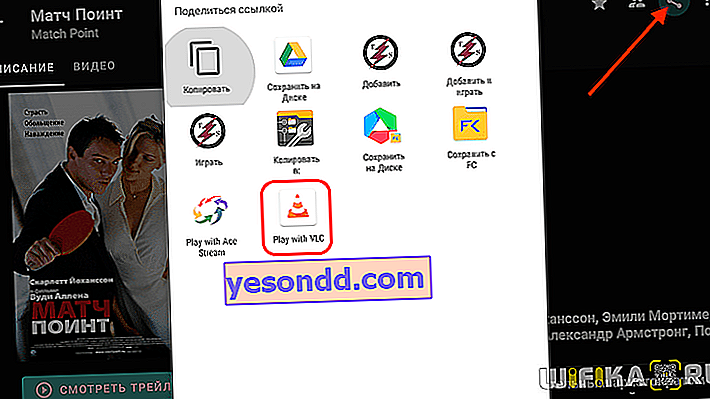
Come impostare il cinema HD VideoBox per guardare film online?
Per coloro che non sono soddisfatti delle opzioni di visualizzazione di film online predefinite, gli sviluppatori hanno fornito impostazioni aggiuntive nell'applicazione HD VideoBox. Con il loro aiuto, puoi scegliere in dettaglio la qualità del video, i parametri di ricerca e la visualizzazione dell'interfaccia.
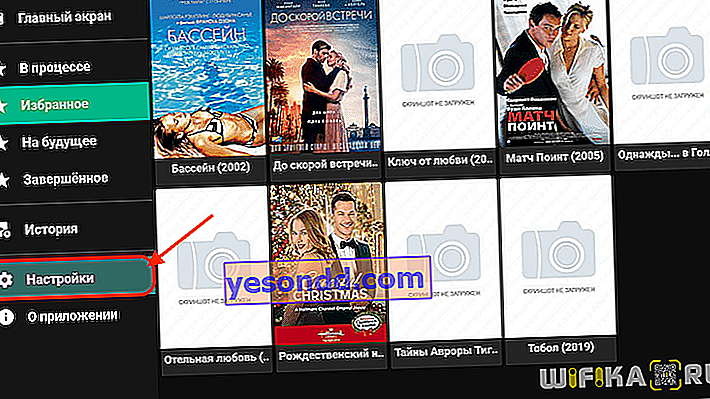
Tutto questo si trova nel menu "Impostazioni". Esaminiamo le sezioni principali.
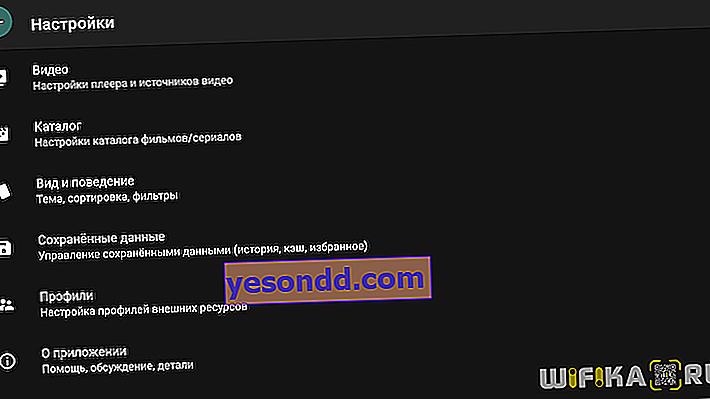
video
Impostazioni del lettore e sorgenti di riproduzione dei file video. Qui puoi selezionare il programma di riproduzione che funzionerà per impostazione predefinita con l'applicazione HD VideoBox. È inoltre possibile impostare la qualità del video, attivare la riproduzione automatica della puntata successiva, memorizzare la posizione del video.
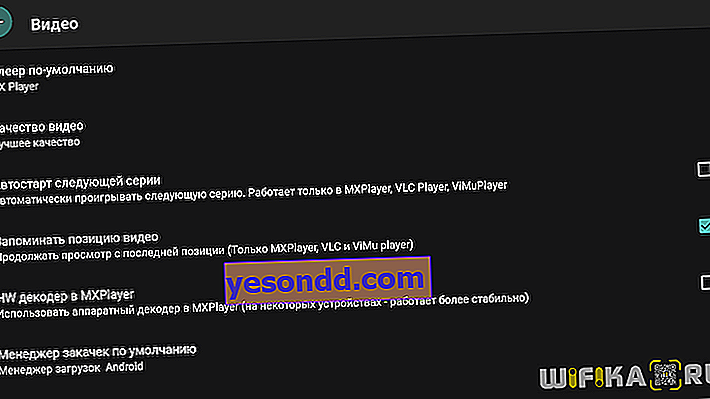
La versione estesa dell'applicazione ha anche accesso alla ricerca di film tramite torrent e alle impostazioni per la loro riproduzione.
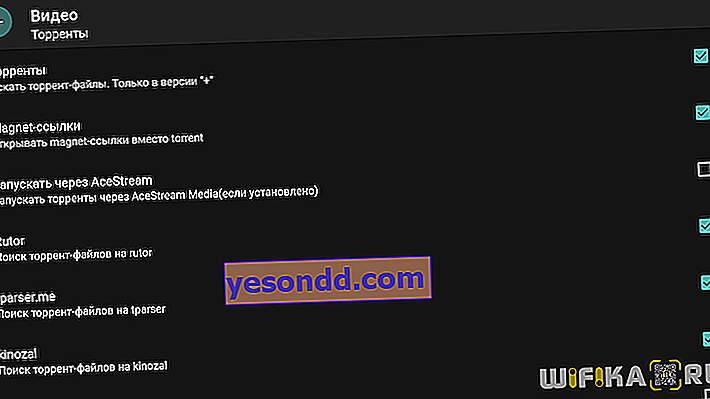
Catalogare
Impostazione del catalogo visualizzato di film e serie TV nella pagina principale. Per impostazione predefinita, tutti i dati vengono presi dal servizio Filmix. È possibile selezionare la categoria principale, le intestazioni tematiche visualizzate nel menu, la visualizzazione della qualità video e una selezione di video correlati basati su Kinopoisk.
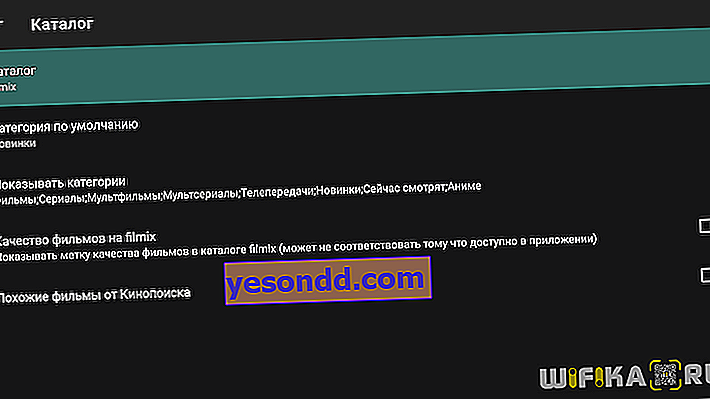
Aspetto e comportamento
Fondamentalmente, le impostazioni di visualizzazione dell'applicazione sono il tema, il tipo di raggruppamento delle schede film e la visualizzazione degli episodi.
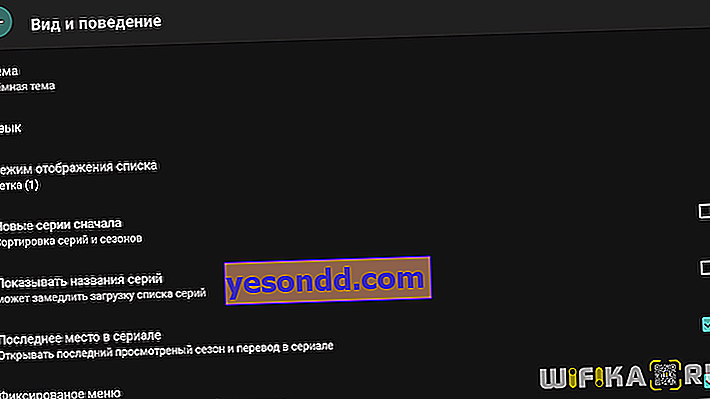
Ci sono anche due parametri interessanti che sono responsabili del bypass del blocco dei cinema online e del controllo parentale per limitare l'accesso dei bambini ai contenuti per adulti.
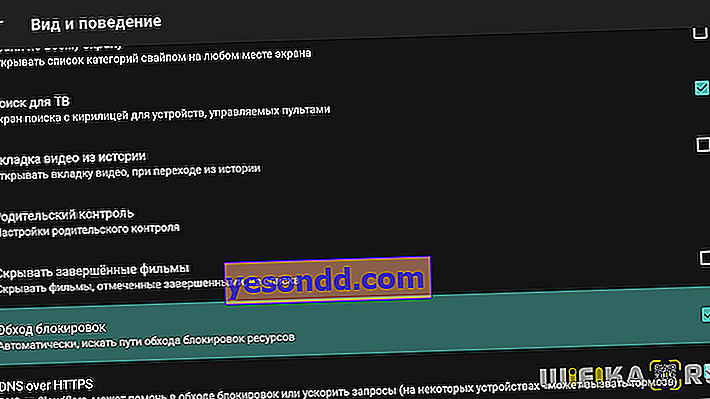
Dati salvati
Questa sezione offre l'opportunità di cancellare la cache, la cronologia delle ricerche e altre informazioni sull'utilizzo di HD VideoBox. Puoi anche creare o ripristinare un backup.
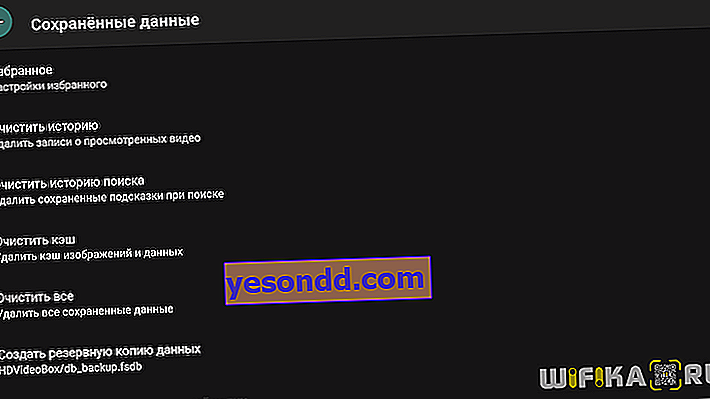
Profili
Se sei già registrato a uno dei servizi di cinema online supportati (filmix e hdrezka), in questa sezione puoi inserire i tuoi dati di autorizzazione. Successivamente, vedrai il contenuto, il cui accesso è limitato solo agli abbonati.
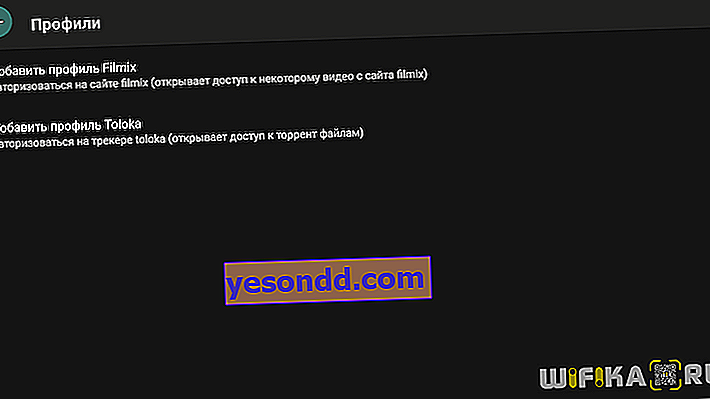
Configurazione del desktop Android e del cinema online HD VideoBox sul set-top box Smart TV
L'ultima cosa che vorrei dirti sull'applicazione per cinema online HD VideoBox è come configurarla sul desktop di Android TV. Se hai prestato attenzione, quando avvio il mio Xiaomi Mi Box, sulla schermata principale c'è già una certa selezione di applicazioni e film, a cui è possibile accedere rapidamente.
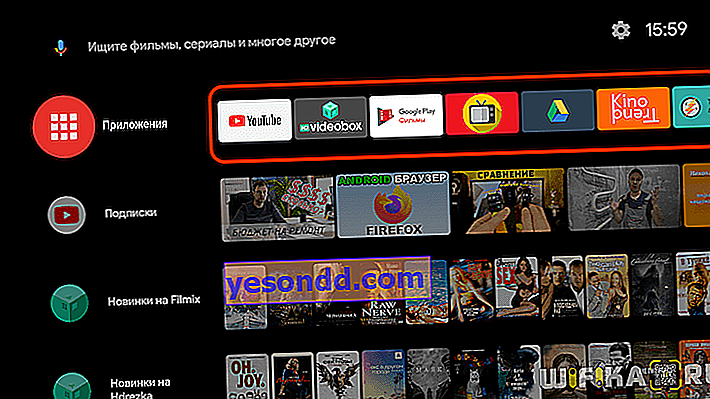
Aggiunta di un'app ai preferiti
Innanzitutto, ti mostrerò come aggiungere il programma HD VideoBox stesso al pannello superiore per avviarlo con un clic. A tale scopo, fare clic sul pulsante "Aggiungi applicazione"
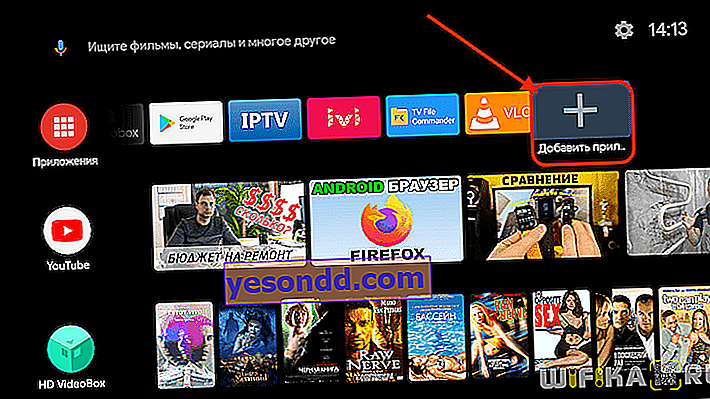
E scegli il nostro programma
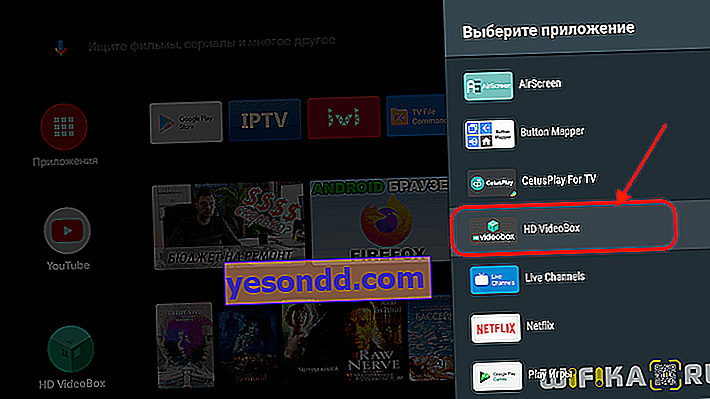
Quindi apparirà nel pannello nell'ultimo posto. Per spostare l'icona all'inizio, tenere premuto il pulsante "OK" sul telecomando e selezionare "Sposta" nell'elenco a discesa. Dallo stesso menu, puoi rimuovere l'applicazione da questa raccolta.
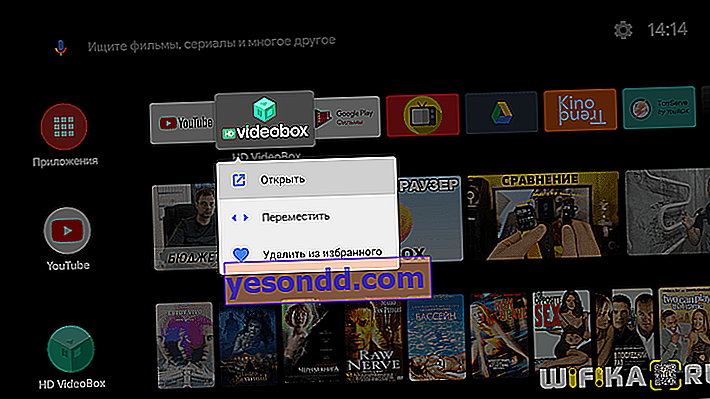
Visualizzazione del nastro del film sul desktop
Ora parliamo di come assicurarci che una selezione di nuovi film da HD VideoBox sia visualizzata sul desktop del set-top box TV di Adnroid. Ho già toccato parzialmente questo argomento nell'articolo su >> come configurare Xiaomi Mi Box.
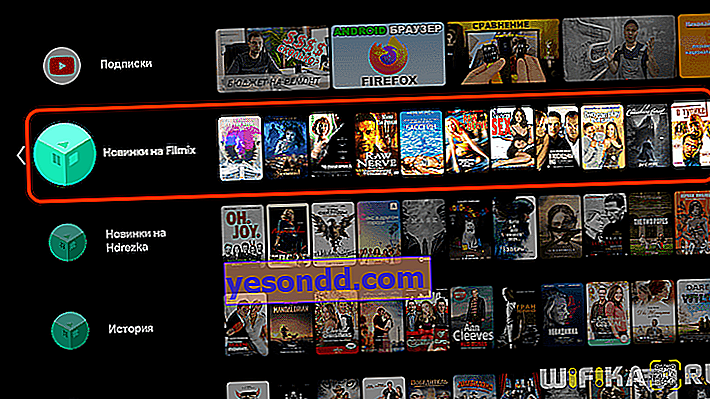
Per farlo, scorri fino alla fine dello schermo e fai clic su "Seleziona canali"
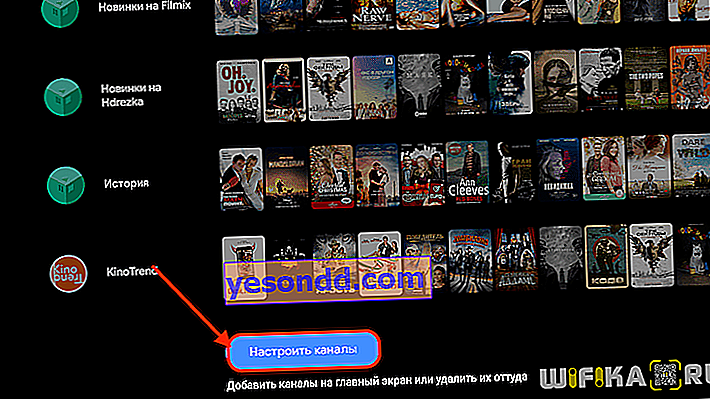
Quindi, seleziona "HD VideoBox"
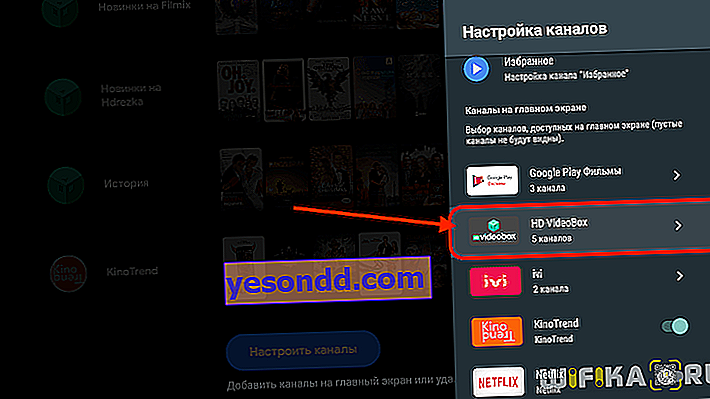
E attiviamo le caselle di controllo su quei nastri che vogliamo siano visualizzati nella schermata iniziale del STB.
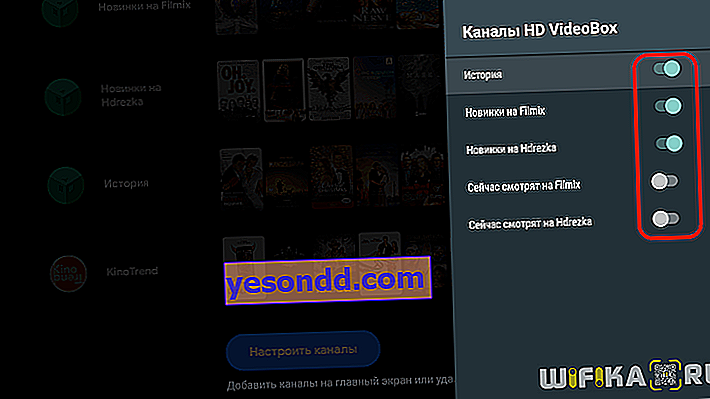
Successivamente, le raccolte di film selezionate verranno visualizzate sul desktop del set-top box della smart TV.
